- ಭಾಗ -1: ಬ್ಲಾಕ್ ಸ್ಕ್ರೀನ್ ದೋಷ ಮತ್ತು ವಿಂಡೋಸ್ 10 ಸೈನ್ ಇನ್
- ಭಾಗ -2: ಕಪ್ಪು ಸ್ಕ್ರೀನ್ ದೋಷ ವಿಂಡೋಸ್ 10 ಸೈನ್ ಇನ್ ಮಾಡಲಾಗುತ್ತಿದೆ
- ಭಾಗ -3: ಕೊಡು ಹೇಗೆ ಬ್ಲಾಕ್ ಸ್ಕ್ರೀನ್ ಮೂಲಕ ಲಾಸ್ಟ್ ಡೇಟಾ ಕಾಸ್
ವಿಂಡೋಸ್ 10 ಬಳಕೆದಾರರಿಗೆ, ಕಪ್ಪು ಪರದೆ ದೋಷ ವ್ಯರ್ಥವಾದ ಸಂಬಂಧ ಮಾಡಬಹುದು. ಕೆಳಗಿನ ಲೇಖನದಲ್ಲಿ, ನಾವು ಒಂದು ವಿಂಡೋಸ್ 10 ಕಂಡಂತೆ ವಿಂಡೋಸ್ 10. ನಾವು ಕಪ್ಪು ಪರದೆ ದೋಷ ವಿವಿಧ ನಿದರ್ಶನಗಳನ್ನು ಚರ್ಚೆ ಮಾಡುತ್ತೇವೆ ಕಪ್ಪು ಪರದೆ ದೋಷ ತೊಡೆದುಹಾಕಲು ಬಯಸಿದಾಗ ಸೂಕ್ತ ಇನ್ ಮಾಡಬಹುದು ಬರುವ ವಿಧಾನಗಳು ನೋಡಲು.
ಭಾಗ -1: ಬ್ಲಾಕ್ ಸ್ಕ್ರೀನ್ ದೋಷ ಮತ್ತು ವಿಂಡೋಸ್ 10 ಸೈನ್ ಇನ್
ಪಿಸಿ ಕಪ್ಪು ಪರದೆ ದೋಷ ಅನುಭವಕ್ಕೆ ತಂದುಕೊಂಡಾಗ ವಿಂಡೋಸ್ 10 ಅಪ್ಗ್ರೇಡ್ ನಂತರ ಪೂರ್ಣಗೊಂಡ ಇಲ್ಲ ಎಂಬುದನ್ನು ತೋರಿಸುತ್ತದೆ. ಇನ್ನೂ ಸೈನ್ ಇನ್ ಮಾಡಿದ ಇವನ್ನು, ಇಲ್ಲಿ ಕೆಲವು ಆಯ್ಕೆಗಳೆಂದರೆ.
ಸಂಪರ್ಕಗಳು ಪರಿಶೀಲಿಸಿ:
ಸಮಸ್ಯೆಯನ್ನು ನಿಮ್ಮ PC ಅಥವಾ ಪ್ರದರ್ಶನದೊಂದಿಗೆ ಇವೆ ಎಂದು ಅವಕಾಶ ಇರುವುದಿಲ್ಲ, ಮತ್ತು ಈ ನೀವು ಮಾಡಬಹುದು ಏನು:
- ಪಿಸಿ ಬಳಸಿಕೊಂಡು ಪಾತ್ರರಿಗೆ, ಪ್ರದರ್ಶನ ಕೇಳಿಬರುತ್ತದೆ ಮತ್ತು ಆನ್ ಪರಿಶೀಲಿಸಿ. ಒಂದು ಪಿಸಿ ವಿವಿಧ ವೀಡಿಯೊ ಉತ್ಪನ್ನಗಳೆಂದರೆ ಸಂಪರ್ಕ ಪ್ರಯತ್ನಿಸಬಹುದು. ಸಾಮಾನ್ಯವಾಗಿ, ಚಾಲಕ ಮಾಧ್ಯಮ ಫೈಲ್ ಕಾರಣವಾಗಬಹುದು ಬದಲಾವಣೆ ವಿಭಿನ್ನ ಪ್ರದರ್ಶನ ಅಡಾಪ್ಟರ್ ಅಥವಾ ಔಟ್ಪುಟ್ ಕಳುಹಿಸಿದನು.
- ತಮ್ಮ ಟಿವಿ ಪಿಸಿ ಸಂಪರ್ಕ ಹೊಂದಿರುವ ಪಾತ್ರರಿಗೆ, ಇದು ಕೆಲಸ ಮತ್ತು PC ಇನ್ಪುಟ್ ಹೊಂದಿಸಲಾಗಿದೆ ಖಚಿತಪಡಿಸಿಕೊಳ್ಳಲು. ಒಂದು ಬೇರೆ ಮಾನಿಟರ್ ಬಳಸಬಹುದು. "~P 'ಮತ್ತು ಪತ್ರಿಕಾ ನಮೂದಿಸಿ ಜೊತೆಗೆ ವಿಂಡೋಸ್ ಕೀ ಅನ್ನು ಒತ್ತಿರಿ. ಅದೇ ಹಂತದ ವಿವಿಧ ಪರದೆಯ ಆಯ್ಕೆಗಳನ್ನು ಅನುಸರಿಸುವ ಬಳಸಬಹುದು.
ವಿಂಗಡಿಸಲಿರುವಿರಿ ಬ್ಲಾಕ್ ಸ್ಕ್ರೀನ್ ದೋಷ ಸುರಕ್ಷಿತ ಮೋಡ್ ನಿಮ್ಮ PC ಪ್ರಾರಂಭಿಸಿ:
ಯಾವುದೊಂದೂ ಕಪ್ಪು ಪರದೆ ದೋಷ ವಿಂಗಡಿಸಲು ಚೇತರಿಕೆಯ ಡ್ರೈವ್, ಅಥವಾ ಅನುಸ್ಥಾಪನೆಯನ್ನು ಮಾಧ್ಯಮವನ್ನು ಬಳಸಬಹುದು. ಚೇತರಿಕೆಯ ಡ್ರೈವ್ ಬಳಸುವ ಪಾತ್ರರಿಗೆ, ಹಂತಗಳನ್ನು ಅನುಸರಿಸುತ್ತದೆ ಪಟ್ಟಿ ಮಾಡಲಾಗಿದೆ:
ಪರಿಹರಿಸಲು ಒಂದು ರಿಕವರಿ ಡ್ರೈವ್ ಬಳಕೆ ಬ್ಲಾಕ್ ಸ್ಕ್ರೀನ್ ದೋಷ:
- ಪಿಸಿ ಮೇಲೆ ಬದಲಾಯಿಸಲು ಪಿಸಿ ಪುನರ್ಪ್ರಾಪ್ತಿ ಡ್ರೈವ್ ಸಂಪರ್ಕಿಸುವ ಮೂಲಕ ಅದನ್ನು ಅನುಸರಿಸಿ ಪಿಸಿ ಮುಚ್ಚಲಾಯಿತು ಖಚಿತಪಡಿಸಲು, ಮತ್ತು, ಮತ್ತು.
- ನೀವು "~Choose ಆಯ್ಕೆಯನ್ನು ಪರದೆಯ ವೀಕ್ಷಿಸುವರು. ನಿವಾರಣೆ> ಸುಧಾರಿತ ಆಯ್ಕೆಗಳು> ಆರಂಭಿಕ ಸೆಟ್ಟಿಂಗ್ಗಳು> ಮರುಪ್ರಾರಂಭಿಸಿ ಆಯ್ಕೆಮಾಡಿ.
- ನೀವು ನಂತರ ನೆಟ್ವರ್ಕಿಂಗ್ ಸುರಕ್ಷಿತ ಮೋಡ್ ನಿಮ್ಮ ಪಿಸಿ ಆರಂಭಿಸಲು ಅಗತ್ಯವಿದೆ. F5 ಅನ್ನು ಒತ್ತಿ ನಿಮ್ಮ PC ಮರು ಮಾಡಿದಾಗ. ವೇಳೆ ಪಿಸಿ ನೆಟ್ವರ್ಕಿಂಗ್ ಸುರಕ್ಷಿತ ಮೋಡ್ ಕೆಲಸ ಮಾಡುವುದಿಲ್ಲ, ಮೊದಲ ಎರಡು ಹಂತಗಳನ್ನು ಪುನರಾವರ್ತಿಸಬೇಕು. ಅಲ್ಲದೆ, ಸಕ್ರಿಯಗೊಳಿಸಿ ಕಡಿಮೆ ರೆಸಲ್ಯೂಷನ್ ವೀಡಿಯೊ ಒಂದು ಎಫ್ 3 ಪ್ರಯತ್ನಿಸಬಹುದು.
- ಯಾವಾಗ ಪಿಸಿ ಸುರಕ್ಷಿತ ಕ್ರಮದಲ್ಲಿ, ನೀವು ಹುಡುಕಾಟ ಬಾಕ್ಸ್ ಮೂಲಕ "~Device ಮ್ಯಾನೇಜರ್ 'ತೆರೆಯಬೇಕಾಗುತ್ತದೆ ಪ್ರದರ್ಶನ Adapters.You ಪ್ರದರ್ಶನ ಚಾಲಕಗಳು ಅಡಿಯಲ್ಲಿ ಎರಡು ಐಟಂಗಳನ್ನು ನೋಡಿದವು ವಿಸ್ತರಿಸಲು ಬಾಣದ ಬಳಸಿ: -. ರೈಟ್ ಸೇರಿಸಲಾಗಿದೆ ಪ್ರದರ್ಶನ ಅಡಾಪ್ಟರ್ ಕ್ಲಿಕ್ ಮಾಡಿ (ಉದಾಹರಣೆಗೆ, ಅದು ಇಂಟೆಲ್ ಎಚ್ಡಿ 4000 ಅಥವಾ AMD Radeon ಎಚ್ಡಿ 4200) ಆಗಿರಬಹುದು, ಮತ್ತು ನಂತರ> ಹೌದು. ಇದು ಕೆಲಸ ವೇಳೆ, ನೀವು ನಿಮ್ಮ PC ಮುಚ್ಚಲಾಯಿತು ಮಾಡಬೇಕು, ಚೇತರಿಕೆ ಡ್ರೈವ್ ಉಚ್ಚಾಟನೆಯನ್ನು ಪರೀಕ್ಷಿಸಲು, ಮತ್ತು ನಂತರ ಮತ್ತೆ ಪಿಸಿ ಮಾಡಲು ನಿಷ್ಕ್ರಿಯಗೊಳಿಸಿ ಕ್ಲಿಕ್ಕಿಸಿ ಅದನ್ನು ಅನುಸರಿಸಿ .
- ಮೇಲೆ ಆಯ್ಕೆಯನ್ನು ಕೆಲಸ ಮಾಡದಿದ್ದರೆ, ನೀವು, ಮತ್ತೆ ಸುರಕ್ಷಿತ ಕ್ರಮದಲ್ಲಿ ನಿಮ್ಮ PC ಪ್ರಾರಂಭಿಸುತ್ತವೆ ಪ್ರದರ್ಶನ ಅಡಾಪ್ಟರ್ ಸಕ್ರಿಯಗೊಳಿಸಲು ಪ್ರದರ್ಶನ ಅಡಾಪ್ಟರ್ ಹಿಂತಿರುಗಿ, ಮತ್ತು ಇತರ ಪ್ರದರ್ಶನ ಅಡಾಪ್ಟರ್ ನಿಷ್ಕ್ರಿಯಗೊಳಿಸಿ. ಪ್ರದರ್ಶನ ಅಡಾಪ್ಟರುಗಳಿಗಾಗಿನ ಅಡಿಯಲ್ಲಿ ಕೇವಲ ಒಂದು ಐಟಂ ನೋಡಿ ಯಾರು ಪದಗಳಿಗಿಂತ, ಅವರು ಎರಡೂ ಪ್ರದರ್ಶನ ಅಡಾಪ್ಟರ್ ಅನ್ಇನ್ಸ್ಟಾಲ್ ಅಥವಾ ಚಾಲಕ ಮರಳಿ ತರಬಹುದು.
- ಚಾಲಕ ಹಿಂದಕ್ಕೆ ಸುತ್ತಿಕೊಳ್ಳುತ್ತವೆ ಸಲುವಾಗಿ, ನೀವು, ಸಾಧನ ನಿರ್ವಾಹಕ ತೆರೆಯಲು ಪ್ರದರ್ಶನ ಅಡಾಪ್ಟರುಗಳಿಗಾಗಿನ ವಿಸ್ತರಿಸಲು ಬಾಣದ ಆಯ್ಕೆ ಅಗತ್ಯವಿದೆ. ಪ್ರದರ್ಶನ ಅಡಾಪ್ಟರುಗಳಿಗಾಗಿನ ಅಡಿಯಲ್ಲಿ, ನೀವು ಸರಿಯಾದ ಐಟಂ ಕ್ಲಿಕ್ ಮಾಡಿ ಮತ್ತು ಪ್ರಾಪರ್ಟೀಸ್ ಆಯ್ಕೆ ಮಾಡಬೇಕು. ಹೌದು> ಚಾಲಕ ಟ್ಯಾಬ್ ಆಯ್ಕೆಮಾಡಿ, ಮತ್ತು ರೋಲ್ ಬ್ಯಾಕ್ ಚಾಲಕ ಆರಿಸುವ ಮೂಲಕ ಅದನ್ನು ಅನುಸರಿಸಿ.
- ನೀವು ಪ್ರದರ್ಶನ ಅಡಾಪ್ಟರ್ ಅನ್ಇನ್ಸ್ಟಾಲ್ ಹುಡುಕುತ್ತಿರುವ ವೇಳೆ, ಸಾಧನ ನಿರ್ವಾಹಕ ಗೆ, ಹೋಗಿ ಪ್ರದರ್ಶನ ಅಡಾಪ್ಟರುಗಳನ್ನು ವಿಸ್ತರಿಸಲು ಬಾಣದ ಆಯ್ಕೆ, ಬಲ ಐಟಂ ಕ್ಲಿಕ್ ಆಯ್ಕೆ ಪ್ರಾಪರ್ಟೀಸ್ ಚಾಲಕ ಟ್ಯಾಬ್ ಆಯ್ಕೆ ಇದು ಹೆಚ್ಚಿನ, ಮತ್ತು> ಅಸ್ಥಾಪಿಸು ಆಯ್ಕೆ ಸರಿ.
- ಕೊನೆಯ, ಆದರೆ ಕನಿಷ್ಠ ಅಲ್ಲ, ನೀವು ಕೆಳಗೆ ಪಿಸಿ ಮುಚ್ಚಿ ಮಾಡಬೇಕು. ಚೇತರಿಕೆ ಡ್ರೈವ್ ಮತ್ತು ವಿದ್ಯುತ್ ನಿಮ್ಮ PC ಬ್ಯಾಕ್ ಅವರನ್ನು ತೆಗೆದುಹಾಕು.
ಅನುಸ್ಥಾಪನ ಮಾಧ್ಯಮ ಬಗೆಹರಿಸಲು ಬ್ಲಾಕ್ ಸ್ಕ್ರೀನ್ ದೋಷ:
ಇಲ್ಲಿ ಅನುಸರಿಸಬೇಕು ಹಂತಗಳು:
- ಒಂದು ಕೆಲಸ ಪಿಸಿ ಆಯ್ಕೆ ಭೇಟಿ ಮೈಕ್ರೋಸಾಫ್ಟ್ ತಂತ್ರಾಂಶ ಡೌನ್ಲೋಡ್ ವೆಬ್ಸೈಟ್ ಹಾಗೂ ಒಂದು ವಿಂಡೋಸ್ 10 ಸ್ಥಾಪನಾ ಮೀಡಿಯಾ ರಚಿಸಿ.
- ಅನುಸ್ಥಾಪನಾ ಮಾಧ್ಯಮ ಸೇರಿಸುವ ನಿಮ್ಮ ಕಂಪ್ಯೂಟರ್ ಅನ್ನು ಮರುಪ್ರಾರಂಭಿಸಿ.
- "ಆಯ್ಕೆ ಸ್ಕ್ರೀನ್ ವಿಂಡೋಸ್ ಸ್ಥಾಪಿಸಿ ನಿಮ್ಮ ಕಂಪ್ಯೂಟರ್ '~Repair.
- ತೆರೆ 'ಆಯ್ಕೆಯನ್ನು ~Choose "ನಿಂದ ~Troubleshoot"' ಆಯ್ಕೆಮಾಡಿ. ಇಲ್ಲಿ, ನೀವು ಸುರಕ್ಷಿತ ಮೋಡ್ ಅನ್ನು ಬಳಸಬಹುದು. ಸುಧಾರಿತ ಆಯ್ಕೆಗಳು> ಆರಂಭಿಕ ಸೆಟ್ಟಿಂಗ್ಗಳು> ಮರುಪ್ರಾರಂಭಿಸಿ ಆಯ್ಕೆ
- ನೀವು ನಂತರ ನೆಟ್ವರ್ಕಿಂಗ್ ಸುರಕ್ಷಿತ ಮೋಡ್ ನಿಮ್ಮ ಪಿಸಿ ಆರಂಭಿಸಲು ಅಗತ್ಯವಿದೆ. F5 ಅನ್ನು ಒತ್ತಿ ನಿಮ್ಮ PC ಮರು ಮಾಡಿದಾಗ. ವೇಳೆ ಪಿಸಿ ನೆಟ್ವರ್ಕಿಂಗ್ ಸುರಕ್ಷಿತ ಮೋಡ್ ಕೆಲಸ ಮಾಡುವುದಿಲ್ಲ, ಮೊದಲ ಎರಡು ಹಂತಗಳನ್ನು ಪುನರಾವರ್ತಿಸಬೇಕು. ಅಲ್ಲದೆ, ಸಕ್ರಿಯಗೊಳಿಸಿ ಕಡಿಮೆ ರೆಸಲ್ಯೂಷನ್ ವೀಡಿಯೊ ಒಂದು ಎಫ್ 3 ಪ್ರಯತ್ನಿಸಬಹುದು.
- ಯಾವಾಗ ಪಿಸಿ ಸುರಕ್ಷಿತ ಕ್ರಮದಲ್ಲಿ, ನೀವು ಹುಡುಕಾಟ ಬಾಕ್ಸ್ ಮೂಲಕ "~Device ಮ್ಯಾನೇಜರ್ 'ತೆರೆಯಬೇಕಾಗುತ್ತದೆ ಪ್ರದರ್ಶನ Adapters.You ಪ್ರದರ್ಶನ ಚಾಲಕಗಳು ಅಡಿಯಲ್ಲಿ ಎರಡು ಐಟಂಗಳನ್ನು ನೋಡಿದವು ವಿಸ್ತರಿಸಲು ಬಾಣದ ಬಳಸಿ: -. ರೈಟ್ ಸೇರಿಸಲಾಗಿದೆ ಪ್ರದರ್ಶನ ಅಡಾಪ್ಟರ್ ಕ್ಲಿಕ್ ಮಾಡಿ (ಉದಾಹರಣೆಗೆ, ಅದು ಇಂಟೆಲ್ ಎಚ್ಡಿ 4000 ಅಥವಾ AMD Radeon ಎಚ್ಡಿ 4200) ಆಗಿರಬಹುದು, ಮತ್ತು ನಂತರ> ಹೌದು. ಇದು ಕೆಲಸ ವೇಳೆ, ನೀವು ನಿಮ್ಮ PC ಮುಚ್ಚಲಾಯಿತು ಮಾಡಬೇಕು, ಚೇತರಿಕೆ ಡ್ರೈವ್ ಉಚ್ಚಾಟನೆಯನ್ನು ಪರೀಕ್ಷಿಸಲು, ಮತ್ತು ನಂತರ ಮತ್ತೆ ಪಿಸಿ ಮಾಡಲು ನಿಷ್ಕ್ರಿಯಗೊಳಿಸಿ ಕ್ಲಿಕ್ಕಿಸಿ ಅದನ್ನು ಅನುಸರಿಸಿ .
- ಮೇಲೆ ಆಯ್ಕೆಯನ್ನು ಕೆಲಸ ಮಾಡದಿದ್ದರೆ, ನೀವು, ಮತ್ತೆ ಸುರಕ್ಷಿತ ಕ್ರಮದಲ್ಲಿ ನಿಮ್ಮ PC ಪ್ರಾರಂಭಿಸುತ್ತವೆ ಪ್ರದರ್ಶನ ಅಡಾಪ್ಟರ್ ಸಕ್ರಿಯಗೊಳಿಸಲು ಪ್ರದರ್ಶನ ಅಡಾಪ್ಟರ್ ಹಿಂತಿರುಗಿ, ಮತ್ತು ಇತರ ಪ್ರದರ್ಶನ ಅಡಾಪ್ಟರ್ ನಿಷ್ಕ್ರಿಯಗೊಳಿಸಿ. ಪ್ರದರ್ಶನ ಅಡಾಪ್ಟರುಗಳಿಗಾಗಿನ ಅಡಿಯಲ್ಲಿ ಕೇವಲ ಒಂದು ಐಟಂ ನೋಡಿ ಯಾರು ಪದಗಳಿಗಿಂತ, ಅವರು ಎರಡೂ ಪ್ರದರ್ಶನ ಅಡಾಪ್ಟರ್ ಅನ್ಇನ್ಸ್ಟಾಲ್ ಅಥವಾ ಚಾಲಕ ಮರಳಿ ತರಬಹುದು.
- ಚಾಲಕ ಹಿಂದಕ್ಕೆ ಸುತ್ತಿಕೊಳ್ಳುತ್ತವೆ ಸಲುವಾಗಿ, ನೀವು, ಸಾಧನ ನಿರ್ವಾಹಕ ತೆರೆಯಲು ಪ್ರದರ್ಶನ ಅಡಾಪ್ಟರುಗಳಿಗಾಗಿನ ವಿಸ್ತರಿಸಲು ಬಾಣದ ಆಯ್ಕೆ ಅಗತ್ಯವಿದೆ. ಪ್ರದರ್ಶನ ಅಡಾಪ್ಟರುಗಳಿಗಾಗಿನ ಅಡಿಯಲ್ಲಿ, ನೀವು ಸರಿಯಾದ ಐಟಂ ಕ್ಲಿಕ್ ಮಾಡಿ ಮತ್ತು ಪ್ರಾಪರ್ಟೀಸ್ ಆಯ್ಕೆ ಮಾಡಬೇಕು. ಹೌದು> ಚಾಲಕ ಟ್ಯಾಬ್ ಆಯ್ಕೆಮಾಡಿ, ಮತ್ತು ರೋಲ್ ಬ್ಯಾಕ್ ಚಾಲಕ ಆರಿಸುವ ಮೂಲಕ ಅದನ್ನು ಅನುಸರಿಸಿ.
- ನೀವು ಪ್ರದರ್ಶನ ಅಡಾಪ್ಟರ್ ಅನ್ಇನ್ಸ್ಟಾಲ್ ಹುಡುಕುತ್ತಿರುವ ವೇಳೆ, ಸಾಧನ ನಿರ್ವಾಹಕ ಗೆ, ಹೋಗಿ ಪ್ರದರ್ಶನ ಅಡಾಪ್ಟರುಗಳನ್ನು ವಿಸ್ತರಿಸಲು ಬಾಣದ ಆಯ್ಕೆ, ಬಲ ಐಟಂ ಕ್ಲಿಕ್ ಆಯ್ಕೆ ಪ್ರಾಪರ್ಟೀಸ್ ಚಾಲಕ ಟ್ಯಾಬ್ ಆಯ್ಕೆ ಇದು ಹೆಚ್ಚಿನ, ಮತ್ತು> ಅಸ್ಥಾಪಿಸು ಆಯ್ಕೆ ಸರಿ.
- ಕೊನೆಯ, ಆದರೆ ಕನಿಷ್ಠ ಅಲ್ಲ, ನೀವು ಕೆಳಗೆ ಪಿಸಿ ಮುಚ್ಚಿ ಮಾಡಬೇಕು. ಚೇತರಿಕೆ ಡ್ರೈವ್ ಮತ್ತು ವಿದ್ಯುತ್ ನಿಮ್ಮ PC ಬ್ಯಾಕ್ ಅವರನ್ನು ತೆಗೆದುಹಾಕು.
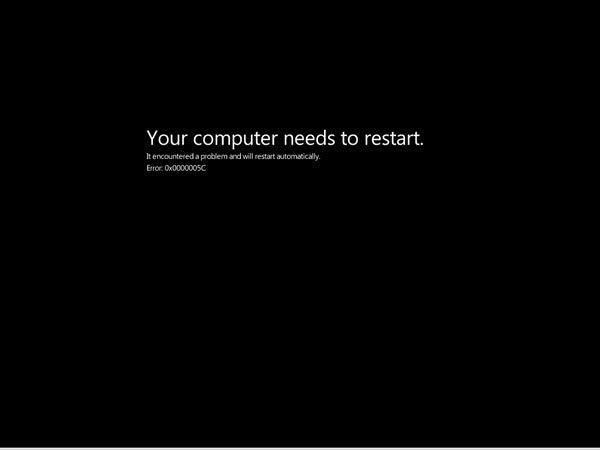
ಭಾಗ -2: ಕಪ್ಪು ಸ್ಕ್ರೀನ್ ದೋಷ ವಿಂಡೋಸ್ 10 ಸೈನ್ ಇನ್ ಮಾಡಲಾಗುತ್ತಿದೆ
ಇಲ್ಲಿ ವಿಂಡೋಸ್ 10 ಸೈನ್ ಇನ್ ಹೋಗುವಾಗ ನೀವು ಕಪ್ಪು ಪರದೆ ದೋಷ ಅನುಭವಿಸಿದರೆ ನೀವು ಮಾಡಬಹುದು ಏನು:
ಬಾಹ್ಯ ಸಾಧನಗಳು ಅಡಚಣೆ ತೆಗೆ:
ಸಾಮಾನ್ಯವಾಗಿ ಬಾಹ್ಯ ಸಾಧನಗಳಾದ ಕಪ್ಪು ಪರದೆ ದೋಷ ಹಿಂದಿನ ಕಾರಣ ಇವೆ. ಇಂತಹ ಸನ್ನಿವೇಶದಲ್ಲಿ, ಇದು ಎಲ್ಲಾ ಸಾಧನಗಳು ಅಡಚಣೆ ತೆಗೆ ಶಿಫಾರಸು ಮಾಡಲಾಗುತ್ತದೆ, ಮತ್ತು ನಂತರ ಸ್ವತಂತ್ರವಾಗಿ ಸ್ಥಾಪಿಸಿದ್ದರೂ.
ನೀವು ಕಪ್ಪು ಪರದೆ ದೋಷ ಕಾರಣವಾಗುತ್ತದೆ ಸಾಧನ ನಿರ್ಧರಿಸುವಲ್ಲಿ ಯಶಸ್ವಿಯಾಗಿವೆ, ಮೇಲಿನ ಪ್ರಕ್ರಿಯೆಯನ್ನು ಪುನರಾವರ್ತಿಸುತ್ತದೆ, ಆದರೆ ದೋಷಕ್ಕೆ ಸಾಧನ ಇಲ್ಲದೆ, ಮತ್ತು ನಂತರ ನಿಮ್ಮ PC ಮರುಪ್ರಾರಂಭಿಸಿ. ಅಲ್ಲದೆ, ಬೆಂಬಲ ಸಾಧನ ತಯಾರಕರನ್ನು ಸಂಪರ್ಕಿಸಿ.
ಸುರಕ್ಷಿತ ಮೋಡ್ ನಮೂದಿಸಿ:
ಸಾಮಾನ್ಯವಾಗಿ, ಬೆನ್ನುಸಾಲು ನಲ್ಲಿ ಅನ್ ಸಾಧನಗಳು ಯಾವುದೇ ದ್ರಾವಣದಲ್ಲಿ ತರಲು ಸಾಧ್ಯವಿಲ್ಲ. ಆದ್ದರಿಂದ, ನೀವು ಸುರಕ್ಷಿತ ಮೋಡ್ ನಿಮ್ಮ ಪಿಸಿ ಆರಂಭಿಸಲು ಹೊಂದಿರಬಹುದು.
- PC ಮರುಪ್ರಾರಂಭಿಸಿ. ಸೈನ್-ಇನ್ ಪರದೆಯಲ್ಲಿ, ಮರುಪ್ರಾರಂಭಿಸಿ shift ಕೀ ಹಿಡಿದಿಡಲು ಪವರ್ ಬಟನ್ ಆಯ್ಕೆ, ಮತ್ತು.
- ಯಾವಾಗ ಪಿಸಿ ಪುನರಾರಂಭ, ನಿವಾರಣೆ> ಸುಧಾರಿತ ಆಯ್ಕೆಗಳು> ಆರಂಭಿಕ ಸೆಟ್ಟಿಂಗ್ಗಳು> ಮರುಪ್ರಾರಂಭಿಸಿ ಆಯ್ಕೆ. ಪಿಸಿ ಪುನರಾರಂಭ ನಂತರ ನೆಟ್ವರ್ಕಿಂಗ್ ಸುರಕ್ಷಿತ ಮೋಡ್ ಎಫ್5 ಆರಿಸಿ.
ಪರಿಹರಿಸಲು ಪ್ರದರ್ಶನ ಅಡಾಪ್ಟರ್ ಚಾಲಕ ಮರುಸ್ಥಾಪಿಸಲು ಬ್ಲಾಕ್ ಸ್ಕ್ರೀನ್ ದೋಷ:
ನಿಮ್ಮ ಪಿಸಿ ಸುರಕ್ಷಿತ ವಿಧಾನದಲ್ಲಿ, ಪ್ರದರ್ಶನ ಡ್ರೈವರ್ಗಳಿಗೆ ಮರುಸ್ಥಾಪಿಸಿ. ಈ ಇದನ್ನು ಇಡಲಾಗುವುದು ಹೇಗೆ.
- ಹುಡುಕಾಟ ಬಾಕ್ಸ್ನಲ್ಲಿ, ಮಾದರಿ ಸಾಧನ ನಿರ್ವಾಹಕ ಆಯ್ದ ಸಾಧನ ನಿರ್ವಾಹಕ ರಲ್ಲಿ.
- ಪ್ರದರ್ಶನ ಅಡಾಪ್ಟರ್ ವಿಸ್ತರಿಸಿ.
- ರೈಟ್ ಕ್ಲಿಕ್ ಮಾಡಿ ಮತ್ತು> ಅಸ್ಥಾಪಿಸು ಆಯ್ಕೆ ಸರಿ.
- ಸಿಸ್ಟಂ ಅನ್ನು ಮರುಪ್ರಾರಂಭಿಸಿ.
ರನ್ ಸ್ಥಗಿತಗೊಳಿಸಿ ಒಮ್ಮೆ ಜಯಿಸಲು ಬ್ಲಾಕ್ ಸ್ಕ್ರೀನ್ ದೋಷ ಪ್ರಕ್ರಿಯೆಗಳು:
ರನ್ ಮುಚ್ಚಿದರು ತಮ್ಮ ವ್ಯವಸ್ಥೆಯನ್ನು ಬಳಸಿಕೊಂಡು ಪಾತ್ರರಿಗೆ ಒಮ್ಮೆ ಪ್ರಕ್ರಿಯೆಗಳು ಉತ್ತಮ ಆಯ್ಕೆಯನ್ನು ಇರಬಹುದು. ಈ ಕೆಳಗಿನ ಹಂತಗಳ ಮೂಲಕ ಮಾಡಬಹುದಾಗಿದೆ.
- ಪ್ರಾರಂಭಿಸಿ ರೈಟ್ ಕ್ಲಿಕ್ ಮಾಡಿ ಮತ್ತು ಕಾರ್ಯ ನಿರ್ವಾಹಕ ಆಯ್ಕೆ.
- ಪ್ರಕ್ರಿಯೆಗಳು ಟ್ಯಾಬ್ ಮತ್ತು ಸೇವೆಗಳು ಟ್ಯಾಬ್ ತಪಾಸಣೆ ನಂತರ, ಬಲ ನಂತರ ಸರ್ವಿಸಿಸ್ ~Stop "ನೀವು ಆಯ್ಕೆ ಮಾಡಬಹುದು ಪ್ರಕ್ರಿಯೆಗಳು ರಲ್ಲಿ. ~End ಕೆಲಸವನ್ನು" 'RunOnce32.exe ಅಥವಾ RunOnce.exe ನಿದರ್ಶನಗಳು ಚಲಾಯಿಸುತ್ತಿರುವ ಎಂದು ಖಚಿತಪಡಿಸಿಕೊಳ್ಳಲು, ಮತ್ತು ಅವರು, ಆಯ್ಕೆ ಸಮಯ ಕ್ಲಿಕ್ಕಿಸಿ.
- ಸಿಸ್ಟಂ ಅನ್ನು ಮರುಪ್ರಾರಂಭಿಸಿ.
ಭಾಗ -3: ಕೊಡು ಹೇಗೆ ಬ್ಲಾಕ್ ಸ್ಕ್ರೀನ್ ಮೂಲಕ ಲಾಸ್ಟ್ ಡೇಟಾ ಕಾಸ್
ಸರಿಪಡಿಸಲು ಕಪ್ಪು ಪರದೆ ದೋಷ ನಿಮ್ಮ ಕಂಪ್ಯೂಟರ್ನಿಂದ ಸೋತರು ದಶಮಾಂಶ ಕಾರಣವಾಗುತ್ತದೆ ತಪ್ಪು ಕಾರ್ಯಾಚರಣೆಗಳು ಹೊಂದುವುದರೊಂದಿಗೆ ಅತ್ಯಂತ ಇಚ್ಛೆಯನ್ನು ಹಾರ್ಡ್ ಡ್ರೈವ್ ಮತ್ತು ಪ್ರವೇಶಿಸಲಾಗುವುದಿಲ್ಲ ಡೇಟಾ ಹಾನಿಗೊಳಗಾದ, ಮತ್ತು ಇತ್ತೀಚಿನ ಮಾಹಿತಿಯು ಇಲ್ಲದೆ ನಿಮ್ಮ ಡೇಟಾ ಕಳೆದು ಹಿಂಪಡೆಯಲು ಪ್ರಬಲ ದಶಮಾಂಶ ಚೇತರಿಕೆ ಉಪಕರಣ ಅಗತ್ಯವಿದೆ backup.You'll. Wondershare ಡೇಟಾ ರಿಕವರಿ ಅಳಿಸಲಾಗಿದೆ ಚೇತರಿಸಿಕೊಳ್ಳಲು ಬೆಂಬಲಿಸುವ, ಕಳೆದು, ಹಾರ್ಡ್ ಡ್ರೈವ್, ಹಾಗೂ ಫ್ಲಾಶ್ ಡ್ರೈವ್ ನಿಂದ ಫಾರ್ಮ್ಯಾಟ್ ದಶಮಾಂಶ ಯುಎಸ್ಬಿ ಹಾರ್ಡ್ ಡ್ರೈವ್ , ಕ್ಯಾಮರಾ ಮೆಮೊರಿ ಕಾರ್ಡ್ ಮತ್ತು ಇತರ ಶೇಖರಣಾ ಸಾಧನ.

- ಕಳೆದುಕೊಂಡ ಅಥವಾ ಅಳಿಸಲಾಗಿದೆ ಕಡತಗಳನ್ನು, ಚಿತ್ರಗಳು, ಆಡಿಯೋ, ಸಂಗೀತ, ಇಮೇಲ್ಗಳನ್ನು ಯಾವುದೇ ಶೇಖರಣಾ ಸಾಧನದಿಂದ ಸುರಕ್ಷಿತವಾಗಿ ಮತ್ತು ಸಂಪೂರ್ಣವಾಗಿ ಪರಿಣಾಮಕಾರಿಯಾಗಿ ಕೊಡು.
- ಮರುಬಳಕೆ ತೊಟ್ಟಿ ಹಾರ್ಡ್ ಡ್ರೈವ್, ಮೆಮೊರಿ ಕಾರ್ಡ್, ಫ್ಲಾಶ್ ಡ್ರೈವ್, ಡಿಜಿಟಲ್ ಕ್ಯಾಮೆರಾ ಮತ್ತು ಕ್ಯಾಮ್ಕಾರ್ಡರ್ಗಳು ದತ್ತಾಂಶವನ್ನು ಚೇತರಿಕೆ ಬೆಂಬಲಿಸುತ್ತದೆ.
- ಹಠಾತ್ ಅಳಿಸುವಿಕೆ, ಫಾರ್ಮ್ಯಾಟಿಂಗ್, ಹಾರ್ಡ್ ಡ್ರೈವ್ ಭ್ರಷ್ಟಾಚಾರ, ವೈರಸ್ ದಾಳಿ, ಗಣಕ ಹಾಳಾದ ವಿವಿಧ ಸಂದರ್ಭಗಳಲ್ಲಿ ಅಡಿಯಲ್ಲಿ ದಶಮಾಂಶ ಚೇತರಿಸಿಕೊಳ್ಳಲು ಬೆಂಬಲಿಸುತ್ತದೆ.
- ಚೇತರಿಕೆ ಮೊದಲು ಪೂರ್ವವೀಕ್ಷಣೆ ನೀವು ಆಯ್ದ ಚೇತರಿಕೆ ಮಾಡಲು ಅನುಮತಿಸುತ್ತದೆ.
- ಬೆಂಬಲಿತ ಓಎಸ್: ವಿಂಡೋಸ್ 10/8/7 / XP / ವಿಸ್ಟಾ, ಐಮ್ಯಾಕ್, ಮ್ಯಾಕ್ಬುಕ್, ಮ್ಯಾಕ್ ರಂದು ಮ್ಯಾಕ್ OS X (ಮ್ಯಾಕ್ ಒಎಸ್ ಎಕ್ಸ್ 10.6, 10.7 ಮತ್ತು 10.8, 10.9, 10.10 ಯೊಸೆಮೈಟ್, 10.10, 10.11 ಎಲ್ Capitan, 10.12 ಸಿಯೆರಾ) ಪ್ರೊ ಇತ್ಯಾದಿ
ಈ ಲಿಂಕ್ ಪರಿಶೀಲಿಸಿ ನಿಮಗೆ ಹೆಜ್ಜೆಗಳ ಪಡೆಯಬಹುದು ಹಾರ್ಡ್ ಡ್ರೈವ್ ನಿಂದ ಡೇಟಾ ಕಳೆದು .
компьютерлік мәселелері
- Компьютерлік Crash мәселелері +
- Win10 экран қатесі +
- Компьютер туралы мәселені шешуге +
-
- Компьютерлік Кәдімгі Ұйқы
- түрлі ОЖ пайдалану кезінде іске қосылмайды?
- Option қалпына келтіру қосу
- 'Қатынас жоқ қатесі' шешу
- Төмен жад қатесі
- Missing DLL файлдары
- ДК өшіріңіз емес,
- Қате 15 файл табылған жоқ
- Firewall жұмыс істемейді
- BIOS енгізу мүмкін емес
- компьютер қатты қызып
- Элетрқоректендіру Boot көлемі қатесі
- AMD Жылдам Stream қатесі
- «Fan Шу тым қатты» мәселесі
- Shift Негізгі жұмыс істемейді
- Компьютер туралы Дыбыс жоқ
- Қате 'Тапсырма панеліндегі Жоғалғандар «
- Баяу жүгіру Компьютерлік
- автоматты түрде компьютер қайта іске қосылған
- Компьютер іске қосылмайды
- Windows Жоғары CPU пайдалану
- WiFi қосылу мүмкін емес
- «Hard Disk Bad Sector '
- Қатты диск табылды емес пе?
- Windows 10 Интернетке қосылу мүмкін емес
- Windows 10 Қауіпсіз режимін енгізе алмайсыз






